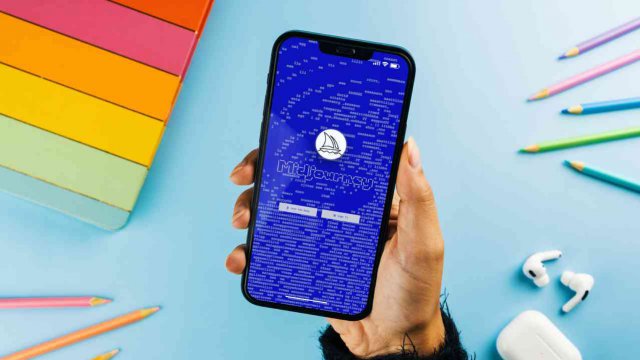L'AI Art sta vivendo un boom di popolarità e Midjourney ne esemplifica la crescente accessibilità. Questo strumento innovativo sfrutta la potenza dell'intelligenza artificiale e dell'apprendimento automatico per generare immagini di grande impatto a partire da semplici suggerimenti testuali, unendo davvero la tecnologia all'arte.
Molto simile, nel meccanismo che lo alimenta, ad altri generatori di immagini come DALL-E di OpenAI o Stable Diffusion di Stability AI, Midjourney si differenzia dai concorrenti per lo stile fantastico e surreale, ideale per artisti e creativi. Inoltre, con i suoi comandi bot Discord facili da usare, gli utenti possono creare opere d'arte in modo rapido ed efficiente. Basta liberare dalle briglie l’immaginazione.
- Come funziona Midjourney
- Midjourney AI: le basi per formulare prompt adeguati
- Midjourney gratis o no
- Come utilizzare Midjourney Beta
- Unirsi al server Discord di Midjourney
- Creare immagini con Midjourney AI
- Come ottenere il massimo da Midjourney
- Modificare ulteriormente le immagini
- Come salvare le immagini
-
1. Come funziona Midjourney

Midjourney su smartphone
Primakov / Shutterstock.com
Midjourney è un istituto di ricerca indipendente guidato da David Holz a cui si deve la creazione di un modello di intelligenza artificiale text-to-image, ossia in grado di generare immagini partendo da descrizioni in linguaggio naturale. Attualmente, lo strumento è ancora in versione beta, in cui è entrato a luglio del 2022.
Iniziare a usare Midjourney è molto semplice rispetto ad altri programmi di intelligenza artificiale. Infatti, non ci sono programmi da installare o librerie contorte da configurare. Questo perché a Midjourney si accede tramite Discord, un'applicazione di comunicazione vocale, chat e videoconferenza originariamente creata per le comunità di giocatori online, ma che poi si è estesa a chiunque desideri comunicare in real time in modo fluido ed efficace.
La chiave per sfruttare il potere dell'espressione creativa del Midjourney Bot sono i prompt. Descrizioni testuali che fanno da guida al processo di trasformazione del testo in immagini credibili. In pratica, il bot suddivide le parole e le frasi all’interno di un prompt in pezzi più piccoli, chiamati token, che possono essere confrontati con i suoi dati di addestramento e quindi utilizzati per generare un set di quattro immagini. Il segreto per un buon risultato è quindi elaborare suggerimenti chiari e specifici.
-
2. Midjourney AI: le basi per formulare prompt adeguati

Rokas Tenys / Shutterstock.com
Sia che si voglia una foto, un dipinto o uno scarabocchio, il prompt può aiutare il bot a produrre il tipo esatto di immagine che si desidera. I prompt accompagnano il comando "/imagine". Anche se ce ne sono altri come “/ask” per ottenere risposte dal bot, “/blend” per fondere insieme due o più immagini o “/help” per mostrare informazioni di base e suggerimenti sul bot.
I prompt di base sono semplici come una singola parola, frase o persino una emoji. Midjourney bot non comprende la grammatica o la struttura della frase, quindi la scelta delle parole è importante. I sinonimi più specifici funzionano meglio di quelli generici e se le parole sono poche, ognuna acquisisce un'influenza più potente. Pensare dunque al soggetto, al mezzo, all'ambiente, all'illuminazione, al colore, all'umore e alla composizione. Tutto ciò che non viene detto verrà randomizzato.
I prompt avanzati possono includere uno o più URL di immagini, più prompt e uno o più parametri alla fine. Gli URL delle immagini possono essere aggiunti a un prompt per influenzare lo stile e il contenuto del risultato finale, mentre i parametri possono modificare il modo in cui viene generata un'immagine.
Questi parametri possono modificare le proporzioni di un'immagine (‐‐aspect o ‐‐ar ), cambiare la varietà dei risultati (‐‐chaos), terminare un lavoro a metà del processo per immagini più sfocate (‐‐stop), giusto per fare qualche esempio.
Per approfondire, rimandiamo alla guida offerta da Midjourney (https://docs.midjourney.com/docs/quick-start).
-
3. Midjourney gratis o no

T. Schneider / Shutterstock.com
Fino a poco tempo fa, Midjourney consentiva agli utenti di provare il servizio gratuitamente per le prime 25 immagini. Ma la popolarità del servizio ha portato alla sospensione temporanea delle prove gratuite.
L'abbonamento di base costa $ 10 al mese e consente agli utenti di creare fino a 200 immagini al mese. Dopodiché gli utenti possono continuare a generare immagini con $ 4 per 60 immagini. Offre anche pass gratuiti per gli amici e accesso alla galleria dei membri.
L'abbonamento standard ($ 30 al mese) offre utenti personali illimitati insieme a pass gratuiti per gli amici e accesso alla galleria dei membri. Inoltre viene fornito con 900 minuti di Fast GPU, consentendo agli utenti di generare immagini il più velocemente possibile.
Per ulteriori $ 20 al mese, un'opzione per la visibilità privata può essere inclusa in entrambi i piani. Questi piani possono essere modificati in qualsiasi momento, tuttavia, i piani pro ($ 60 al mese) non possono essere declassati.
-
4. Come utilizzare Midjourney Beta

Midjourney
Il prerequisito per usare la versione beta di Midjourney è possedere un account Discord. È su questa piattaforma che l’utente può fornire suggerimenti di testo al bot Midjourney e ottenere in cambio quattro immagini.
Occorre dunque registrare gratuitamente un account Discord sul Web (https://discord.com/register) oppure scaricare l’app, disponibile anche per smartphone.
Fatto questo passaggio, bisogna unirsi al server Discord di Midjourney. Quindi visitare il sito Web di Midjourney seguendo questo link (https://www.midjourney.com/home/?callbackUrl=%2Fapp%2F) e premere sul pulsante "Join the beta".
-
5. Unirsi al server Discord di Midjourney

Midjourney
Nella pagina che si apre, cliccare sul tasto "Accetta l’invito". Così, verremo indirizzati al server Discord di Midjourney.
-
6. Creare immagini con Midjourney AI

Midjourney
A questo punto, ci si può unire a qualsiasi canale dedicato ai nuovi arrivati "Newcomer Rooms" nella barra laterale a sinistra. Useremo "#newbies-107", ma ce ne sono molti altri.
Per iniziare a creare immagini, posizionare il cursore del mouse nella casella di testo e digitare il comando “/imagine” o selezionarlo dal menu a comparsa della barra dei comandi.
Nel campo "prompt" inserire la descrizione dell’immagine che si desidera ottenere e alla fine, premere su “Invia”. Il Midjourney Bot funziona meglio con frasi chiare, dirette e specifiche e peggio con elenchi di richieste in stile conversazionale.
Il Midjourney Bot genererà un pop-up che chiederà di accettare i termini di servizio. Inoltre, si possono osservare i progressi man mano che vengono create le quattro varianti. Ci vorrà all’incirca 1 minuto.
-
7. Come ottenere il massimo da Midjourney

Midjourney
Al termine del processo di generazione, le quattro immagini verranno visualizzate in un nuovo messaggio. Ora si hanno a disposizione alcune opzioni aggiuntive per guidare l'IA verso ciò che si desidera.
I pulsanti etichettati “U” che sta per “Upscale” servono per ingrandire l'immagine corrispondente, con U1 che ingrandisce la prima immagine, U2 la seconda e così via.
Sotto c’è un’altra fila di pulsanti etichettati “V” ossia Variation che creano leggere variazioni dell'immagine selezionata, simili nella struttura generale e nello stile.
Infine, c'è anche un pulsante “Re-roll” che consente di ottenere una nuova griglia di quattro immagini dallo stesso prompt iniziale.
I risultati verranno consegnati in un nuovo messaggio proprio come prima e si avranno alcune nuove opzioni per apportare più variazioni o potenziare al massimo il risultato.
-
8. Modificare ulteriormente le immagini

Midjourney
Dopo aver utilizzato l'upscaling di un'immagine, apparirà una nuova serie di opzioni:
- Make variations: crea una variazione dell'immagine ingrandita e genera una nuova griglia di quattro opzioni.
- Beta/Light Upscale Redo: ripristina l'upscale utilizzando un modello di upscaler diverso.
- Web: apre l'immagine nella propria galleria su Midjourney.com.
- Favorite: inserisce l’immagine tra i preferiti.
-
9. Come salvare le immagini

Midjourney
Se in qualsiasi momento si desidera salvare le immagini, basta fare clic sull'immagine per aprirla a schermo intero, quindi fare clic con il pulsante destro del mouse e scegliere “Salva immagine”. Sul cellulare, toccare a lungo l'immagine, quindi fare tap sull'icona di download nell'angolo in alto a destra.
Tutte le immagini sono immediatamente disponibili per la visualizzazione su midjourney.com/app.
Per saperne di più: Discord, cos'è come funziona e a cosa serve